Windows10でファイルをより速くコピーする方法

Microsoft Windows 10でファイルをコピーする速度を向上させる方法を紹介します。
コンピュータユーザーはしばしばメモリリークを経験します。最も頻繁に発生するコンピューターの問題のリストを作成すると、メモリリークがトップ5になります。
今日では、8GBまたは16GBのRAMがパーソナルコンピュータの標準です。理論的には、その量のメモリは、平均的なユーザーのニーズを満たすのに十分なはずです。
ただし、マシンで実行されているプロセスやプログラムが、不要になったメモリリソースを手放さない場合があります。そして、これは物事が複雑になるときです。
プログラムが不要になったメモリリソースの解放に失敗すると、メモリリークが発生します。これはパフォーマンスの問題につながります。簡単に言えば、コンピュータのメモリが不足しています。
通常、マシンはメモリを動的に分散します。これは、コンピュータが必要なときに必要な場所に徐々にRAMを割り当てることを意味します。その必要性がなくなると、いわばメモリがソースに戻されます。次に、コンピュータはメモリを必要とする次のプロセスにメモリを分配します。などなど。
プログラムが不要になったメモリリソースの解放を拒否すると、この均衡は崩れます。
メモリリークの問題が発生すると、マシンは通常、ストレージドライブ(HDD)に一時データを保存して取得することにより、この問題を補おうとします。このプロセスはページングと呼ばれます。基本的に、コンピュータはストレージドライブを使用して物理メモリサイズを超えています。このようにして、デバイスは、そうでなければクラッシュするプロセスを一時的にパワーアップすることができます。
ただし、この回避策は、時間の経過とともにシステムパフォーマンスに悪影響を及ぼします。
メモリリークはひどいです。明確な使用目的なしにメモリが予約されている場合、他のプログラム用に十分なRAMが残っていない可能性があります。
さらに、メモリリークは、一連の重大な問題につながります。これらには、ソフトウェアのエージング、フリーズ、クラッシュ、応答しないプログラム、および他の多くの同様の問題が含まれます。
RAMメモリが不足している場合は、あらゆる種類の技術的な問題が発生し始めます。以下に最も一般的なもののいくつかをリストします。
どのプログラムがコンピュータのメモリを消費しているかを確認したい場合は、タスクマネージャを起動します。[メモリ]タブをクリックして、メモリを大量に消費するプロセスを一覧表示します。
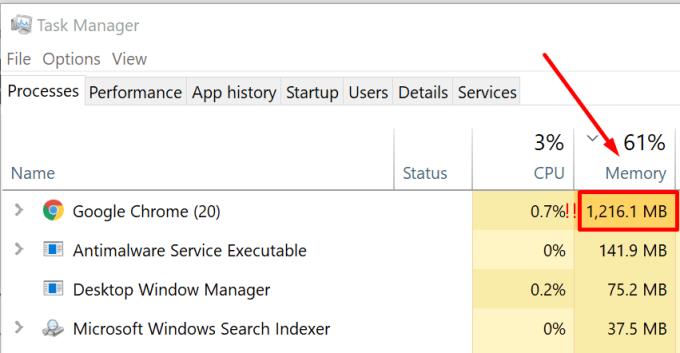
プログラムを閉じて、コンピュータを再起動します
メモリを使い果たしているプログラムとプロセスを手動で閉じると役立つはずです。それでも問題が解決しない場合は、マシンを再起動する必要があります。コンピュータを再起動すると、以前にブロックされていたすべてのメモリを解放するのに役立ちます。
起動時に実行するプログラムの数を減らす
コンピュータの起動時に複数のプログラムが自動的に起動する場合は、RAMに不要な負荷がかかっています。これらのプログラムが必要ない場合は、自動的に起動しないでください。
起動デバイスマネージャーをしてをクリックしてスタートアップ]タブをクリックします。起動時に不要なプログラムをすべて無効にしてください。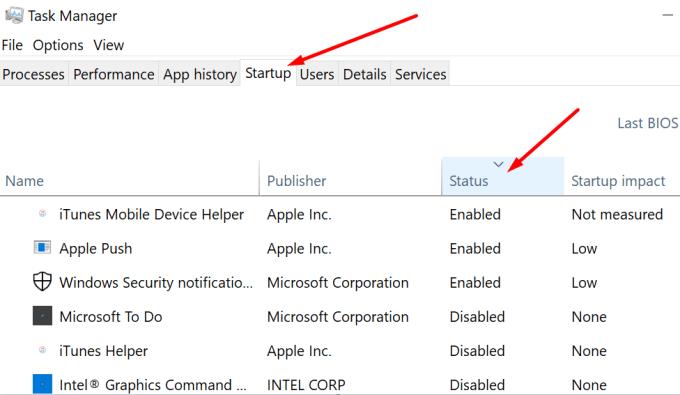
メモリ診断ツールを使用する
Windows 10には、Windowsメモリ診断と呼ばれる便利なツールがあります。その名前が示すように、このツールはメモリの異常がないかコンピュータをスキャンします。
ツールを起動するには、Windowsサーチバーをクリックして、mdsched.exeコマンドを入力します。次に、Enterキーを押してツールを起動します。
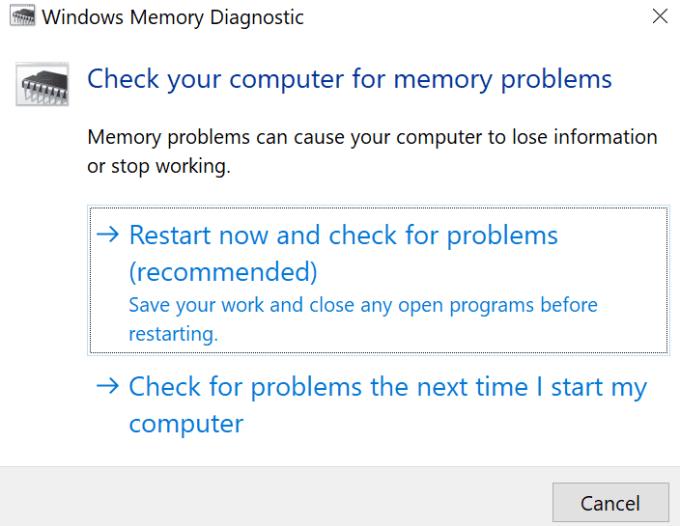
ドライバーを更新する
ドライバが古くなったり破損したりすると、メモリリークなど、さまざまな問題が発生する可能性があります。マシンで最新のドライバーを実行していることを確認してください。デバイスマネージャーを使用して、ドライバーを更新します。または、デバイスの製造元のWebサイトから最新のドライバーを手動でダウンロードすることもできます。
新しいコンピュータを購入する場合は、そのマシンに少なくとも8GBのメモリが搭載されていることを確認してください。これは、マルチタスクの場合に役立ちます。集中的なプロセスを実行している場合は、16GB以上のRAMを搭載したコンピューターを入手してください。集中的なプロセスの例には、ビデオ編集プログラム、エンジニアリングソフトウェア、統計プログラムなどが含まれます。
RAMが多いほど、優れています。万が一に備えて、実際には必要なRAMの2倍を購入する必要があると言う人もいます。
RAMについて言えば、このガイドにも興味があるかもしれません 。コアを追加するとパフォーマンスが向上しますか?
Microsoft Windows 10でファイルをコピーする速度を向上させる方法を紹介します。
OneNoteでは、ノートブックを同期するためにパスワードが必要になる場合があります。この問題を修正するための有用な方法を学びましょう。
エラー0X800701B1は、Windows10で「存在しないデバイスが指定されました」と表示され、外付けHDDが正しく機能しない場合に発生します。
Microsoft Windows10のハードドライブの空き容量を増やすためにファイルやフォルダーを安全に削除できる場所のリスト。
インターフェイスのリリース中にエラーが発生した場合の対処法や解決策について詳しく説明します。
クリップボード機能は、さまざまなデバイスから情報にアクセスする際に便利ですが、機密情報を扱う方にはオフにすることが推奨されます。
OneNoteエラー0xE00001BBを修正するには、このセクションファイルが破損しています。キャッシュをクリアして、コンピューターを再起動してください。
マイクロソフトが7月29日にWindows10の発売を正式に発表する直前に、Windows7および8.1のユーザーは通知に新しいアイコンが表示され始めました。
OneDriveは、Web、モバイルデバイスで利用できるMicrosoftのクラウドストレージソリューションです。また、Windows 10に統合されており、ユーザーにネイティブを提供します
バックアップは何年も前から存在しており、私たちの中にはバックアップを使用する人もいれば、使用しない人もいます。この絶え間なく変化する世界で、私たちは貴重な写真が置かれている場所に住んでいます
何年もの間、Windowsのタスクバーは常に画面の下部に配置されてきました。しかし、それはそのようにとどまる必要はありません、あなたはそれを持っていることを好むかもしれません
マイクロソフトは、WindowsInsiderプログラムに参加している皆さんのために新しいWindows10デスクトップビルドを公開しました。ビルド10565にはいくつかの新しいものが付属しています
待望の休憩の後、Windows 10Insiderプレビュープログラムが再び立ち上がっています。熱心なインサイダーは、Windows 10Insiderビルドで予期せず迎えられました
Windows 10 November Updateのリリースに伴い、別のドライブにアプリをインストールできるようになりました。あなたはもはやあなたのインストールを制限されていません
確かに、Windows 10のメールアプリとカレンダーアプリは、過去数か月で大きく進歩しました。両方のアプリの最近の更新により、Microsoftは
Windows 8以降、ユーザーはすべてのWindowsデバイス間でPCの設定を同期できるようになりました。この便利な機能を使用すると、
あなたはあなたのひどい手書きのためにコンピュータを非難しますか?私たちもそうします。幸いなことに、Windowsは私たちの落書きの認識にかなり優れていますが、それを見つけた場合
最近、私たちの多くは無制限のインターネットを持っていません。あるいは、スマートフォンやタブレットで無制限のデータプランを利用している場合、最後に必要なのはWindowsがすべてを盗むことです。
仮想デスクトップを使用すると、ユーザーは仮想ワークスペースを管理し、物理的なディスプレイの制限を超えて、アプリやウィンドウを整理してすばやくアクセスできます。
Windows 10は本日、段階的に展開され、世界中のいくつかの国で展開されます。あなたがWindows7でそれを予約したユーザーの1人または
エラーやクラッシュが発生している場合は、Windows 11でのシステム復元手順に従ってデバイスを以前のバージョンに戻してください。
マイクロソフトオフィスの最良の代替を探しているなら、始めるための6つの優れたソリューションを紹介します。
このチュートリアルでは、特定のフォルダ位置にコマンドプロンプトを開くWindowsデスクトップショートカットアイコンの作成方法を示します。
最近のアップデートをインストールした後に問題が発生した場合に壊れたWindowsアップデートを修正する複数の方法を発見してください。
Windows 11でビデオをスクリーンセーバーとして設定する方法に悩んでいますか?複数のビデオファイル形式に最適な無料ソフトウェアを使用して、解決方法をご紹介します。
Windows 11のナレーター機能にイライラしていますか?複数の簡単な方法でナレーター音声を無効にする方法を学びましょう。
複数のメール受信箱を維持するのは大変な場合があります。特に重要なメールが両方に届く場合は尚更です。この問題に対する解決策を提供する記事です。この記事では、PCおよびApple MacデバイスでMicrosoft OutlookとGmailを同期する方法を学ぶことができます。
キーボードがダブルスペースになる場合は、コンピュータを再起動し、キーボードを掃除してください。その後、キーボード設定を確認します。
リモートデスクトップを介してコンピューターに接続する際に“Windowsはプロファイルを読み込めないため、ログインできません”エラーを解決する方法を示します。
Windowsで何かが起こり、PINが利用できなくなっていますか? パニックにならないでください!この問題を修正し、PINアクセスを回復するための2つの効果的な解決策があります。






















